iPhone Fotoğraflarını Buluta veya Bilgisayara Yedeklemenin 3 Yolu
Fotoğrafları yedekle iPhone depolama alanınızı boşaltan iyi bir uygulamadır. Ayrıca, fotoğraflarınızı kaybetmeniz durumunda güvenliğini de garanti eder. Fotoğraflarınızı bir yedekten kurtarabilirsiniz.
Bu nedenle, bu makale size nasıl yapılacağını göstermektedir iPhone'dan yedek resimler adım adım anlatılıyor ve kafanıza takılan her konuyu ayrıntılı olarak açıklıyor.
Bu arada, iCloud Yedekleme, iCloud Fotoğraf Arşivi, iTunes Senkronizasyonu ve iTunes Yedekleme arasındaki farkın ne olduğunu her zaman merak ediyorsanız, yazımızı okuyun ve detaylı cevabı bulun.
SAYFA İÇERİĞİ:
Bölüm 1: iPhone Fotoğraflarını Kolayca Seçerek Yedekleyin
İlk bölümde, iPhone fotoğraflarını seçici olarak nasıl yedekleyeceğinizi, aynı zamanda iPhone fotoğraflarını yedeklemenin en iyi yolunun nasıl olduğunu göstereceğiz: Apeaksoft iOS Veri Yedekleme ve Geri YüklemeWindows ve Mac ile uyumlu bir fotoğraf yedekleme uygulamasıdır.
Bu programın kullanıcı dostu ve özlü arayüzü, iPhone fotoğraflarını PC veya Mac'e yedeklemeyi kolaylaştırır. Seçebilirsiniz Kamera Rulosu fotoğrafları ve Uygulama fotoğrafları yedeklemek için.
iPhone fotoğraflarınızı Apeaksoft iOS Veri Yedekleme ve Geri Yükleme ile harici sabit sürücüye nasıl yedekleyeceğinizi biliyor musunuz? Bunu iPhone içeriklerinizi bilgisayarınıza yedeklemek ve ardından dosyaları doğrudan harici klasöre sürüklemek için kullanabilirsiniz. Teknik olarak, iPhone fotoğraflarınızı USB bellek gibi herhangi bir fotoğraf yedekleme aygıtına yedekleyebilirsiniz.
Ayrıca, bu program kişileri, aramaları, WhatsApp verilerini, notları, takvimleri ve daha fazlasını da yedekler. Ayrıca iPhone fotoğraflarını yedeklerden seçerek çıkarabilirsiniz iPhone'unuzu silmeden iCloud veya iTunes.
1 Adım. Programı başlatın ve tıklayın iOS Veri Yedekleme ve Geri Yükleme Ana arayüzde.

2 Adım. Tıkla iOS Veri Yedekleme. Ardından, yedekleme modunu seçin. Bir parola belirleyerek şunları seçebilirsiniz: Şifreli yedekleme.

3 Adım. İstediğiniz veri türlerini seçin ve tıklayın SonrakiCihazınıza iPhone şifrenizi girmeniz gerekiyor.
Not: Eğer iPhone'unuzu şifreleme yoluyla yedeklediyseniz, bilgisayarınıza iTunes şifrenizi girin.

4 Adım. Tıkla Sonraki ve çıktı klasörünü belirtin. İşlem otomatik olarak başlayacaktır.

İpuçları: Apeaksoft iOS Veri Yedekleme ve Geri Yükleme ile Facebook fotoğrafları nasıl yedeklenir? Kontrol edin Uygulama fotoğrafları Adım 3'te Snapchat fotoğraflarının nasıl yedekleneceği ile aynı yöntemdir.
Bölüm 2: iCloud ile iPhone'daki Resimleri Yedekleme
iPhone yedeklemesi fotoğrafları da kapsıyor mu? Cevap Evet. iCloud, iPhone kullanıcılarının fotoğrafları diğer cihazlara yedeklemesini sağlar. Apple'ın resmi çevrimiçi fotoğraf yedekleme çözümüdür. Bu şekilde, iPhone ve iPad'i senkronize et fotoğrafları Wi-Fi ile otomatik olarak kaydedin. Sadece açmanız gerekir iCloud Resimleri Ayarlar'da. Sadece bu fotoğrafları diğer cihazlarda silerseniz, iPhone'unuzda da yerel olarak silineceğini unutmayın.
1 Adım. Açılış Ayarlar > Üst taraftaki iPhone adınıza dokunun.
2 Adım. Klinik iCloud > Fotoğraflar.
3 Adım. Açmak Bu iPhone'u senkronize et.
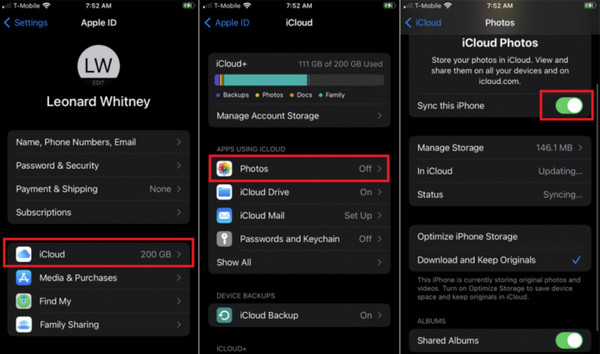
Bölüm 3: iTunes ile iPhone'daki Resimleri Yedekleme
iTunes iPhone'u bilgisayarlara yedekler Wi-Fi olmadan. iTunes fotoğrafları yedekler mi? Evet. iTunes uygulama verilerini, fotoğrafları, videoları, Safari geçmişini, mesajları, telefon görüşmelerini vb. yedekler. İhtiyacınız olduğunda iTunes ile bunları iPhone'unuza geri yükleyebilirsiniz.
1 Adım. Bir USB kablosu kullanarak iPhone'unuzu bir bilgisayara bağlayın.
2 Adım. Açılış iTunes Bilgisayarda > cihaz düğmesine tıklayın.

3 Adım. Klinik ÖZET > tıklayın Şimdi yedekle içinde Yedekler Bölüm.
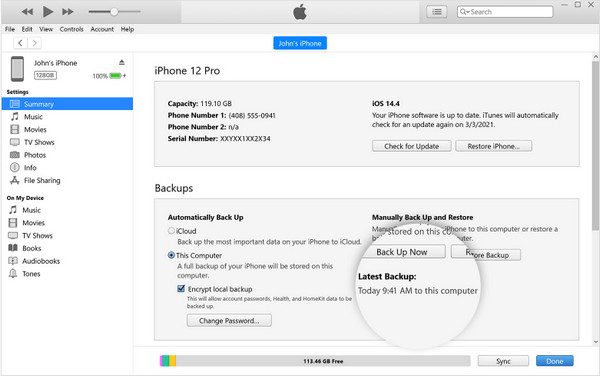
İpuçları:
1. Fotoğraflarınızı veya verilerinizi yedeklemeden önce iTunes'u güncelleyin. iPhone iTunes'a bağlanamayabilir.
2. Fotoğraflarım nereye yedekleniyor? iTunes yedekleri Windows ve Mac'te farklı yollarda saklanır.
Windows: C:\Kullanıcı\(kullanıcı adı)\AppData\Roaming\Apple Computer\MobileSync\Backup\
Mac: /Users/(kullanıcı adı)/Library/Application Support/MobileSync/Backup/
Bonus İpucu: iCloud Yedekleme VS. iCloud Fotoğraf Arşivi VS. iTunes Senkronizasyonu VS. iTunes Yedekleme
Apple fotoğraf yedekleme, aralarında örtüşmeler olması nedeniyle kafa karıştırıcı olabilir.
• iCloud Fotoğraf Arşivi VS. iCloud Fotoğrafları
İki işlev de aynıdır. iCloud Photos Library, iCloud Photos'un eski adıdır. iCloud Photos Library'yi açmak için 2. bölümdeki aynı adımları izleyebilirsiniz.
• iCloud Yedeklemesi VS. iCloud Fotoğrafları
iCloud Yedekleme tüm iPhone verilerini bulutta depolarken, iCloud Fotoğrafları iCloud'un hizmetlerinden biridir. iCloud Yedeklemeyi Adım 2, Bölüm 2'de açabilirsiniz; seçin iCloud Yedekleme ziyade Fotoğraflar.
Ancak iCloud Fotoğrafları'nı açarsanız, iCloud Yedekleme, iCloud Fotoğrafları'nda bulunan fotoğrafları depolamaz.
• iTunes Senkronizasyonu ve iTunes Yedeklemesi:
İkisi de nispeten bağımsız işlemlerdir. iTunes Sync, medyayı iTunes Library ile senkronize ederken, iTunes Backup tüm iPhone verilerini kaydeder. İkisi de manuel olarak yapılır.
• iCloud Yedekleme ve iCloud Fotoğrafları ile iTunes Senkronizasyonu ve iTunes Yedeklemesi Arasındaki Farklar:
Bunlar Apple için iki yedekleme çözümüdür. iCloud, verileri iCihazlar arasında senkronize ederken iTunes, iPhone verilerini bilgisayara yedekler. iCloud yedeklemesini veya iCloud Fotoğrafları'nı etkinleştirmek, iTunes yedeklemesinin veya iTunes Senkronizasyonunun iCloud'da zaten depolanan içeriği atlamasına neden olur.
Sonuç
Birçok seçeneğimiz var iPhone fotoğraf yedekleme:
Apeaksoft iOS Veri Yedekleme ve Geri Yükleme hangi fotoğrafların yedekleneceğini seçebildiğiniz ve ayrıca iCloud veya iTunes yedeklemesinden geri yüklemek üzere fotoğrafları seçip önizleyebildiğiniz için ideal bir yöntemdir. Apple'ın resmi yedekleme yöntemleri kullanışlıdır, ancak fotoğraf yedekleme depolamasına ve müdahaleye dikkat etmelisiniz.
iPhone fotoğraflarınızı genellikle nasıl yedeklersiniz? Bilgisayarlara mı yoksa buluta mı? Yedekleme deneyiminizi yorumlarda paylaşın.
İlgili Makaleler
İPhone için daha fazla alan boşaltmak ister misiniz? İPhone'u Windows PC veya Mac'te harici bir sabit sürücüye yedekleyebilirsiniz. İOS verilerini sabit sürücüye yedeklemenin kolay yolları 2.
İPhone 15/14/13/12'niz yedeklemeyi geri yükleyemezse ne yapmalısınız? İşte iPhone'un yedeklemeyi uygun şekilde geri yükleyememesini düzeltmek için en iyi çözümler.
İPhone'u şifre olmadan nasıl yedekleyebileceğinizi okuyun ve öğrenin. İPhone kilit açma şifresini güvenli bir şekilde silmenin 2 yöntemlerini de alabilirsiniz.
iPhone notlarınızda önemli bilgiler varsa, yedeklemeniz daha iyi olur. Bu gönderi size iPhone notlarınızı nasıl yedekleyeceğinizi öğretecek, size en uygun olanı seçin!

